
લોકપ્રિય સોશિયલ નેટવર્ક ઇન્સ્ટાગ્રામના વિકાસકર્તાઓ નિયમિતપણે તેમના કાયમી વપરાશકર્તાઓને નવીનતાઓ સાથે આનંદ કરે છે જે સેવાનો ઉપયોગ વધુ અનુકૂળ અને વધુ રસપ્રદ બનાવે છે. ખાસ કરીને, થોડા મહિના પહેલા, આપણું ધ્યાન અમારા ધ્યાન પર અમારા ધ્યાન પર રજૂ કરવામાં આવ્યું હતું. નીચે આપણે જોઈશું કે તમે ઇતિહાસમાં વિડિઓ રેકોર્ડિંગ કેવી રીતે પ્રકાશિત કરી શકો છો.
ઇતિહાસ એકદમ રસપ્રદ સુવિધા છે જે તમને તમારા જીવનના ક્ષણોને ફોટા અને રોલર્સના સ્વરૂપમાં 24 કલાકના સમયગાળા માટે શેર કરવાની મંજૂરી આપે છે. આ સમયગાળા પછી, વાર્તાને સંપૂર્ણપણે દૂર કરવામાં આવશે, અને તેથી તમે છાપનો એક નવો ભાગ પ્રકાશિત કરી શકો છો.
અમે Instagram ઇતિહાસમાં વિડિઓ પ્રકાશિત કરીએ છીએ
- Instagram એપ્લિકેશન ખોલો અને ડાબી ટેબ પર જાઓ, જે તમારા સમાચાર ટેપ દર્શાવે છે. ઉપલા ડાબા ખૂણામાં કૅમેરા સાથે એક આયકન છે, જે તેના પર ટેપ હોઈ શકે છે અથવા ડાબી સ્ક્રીન પર સ્વાઇપ કરી શકાય છે.
- સ્ક્રીન પર કૅમેરા સાથેની એક વિંડો દેખાય છે. વિંડોના નીચલા ભાગ પર ધ્યાન આપો, જ્યાં ઇતિહાસ બનાવવા માટે નીચેના ટૅબ્સ તમારા માટે ઉપલબ્ધ છે:
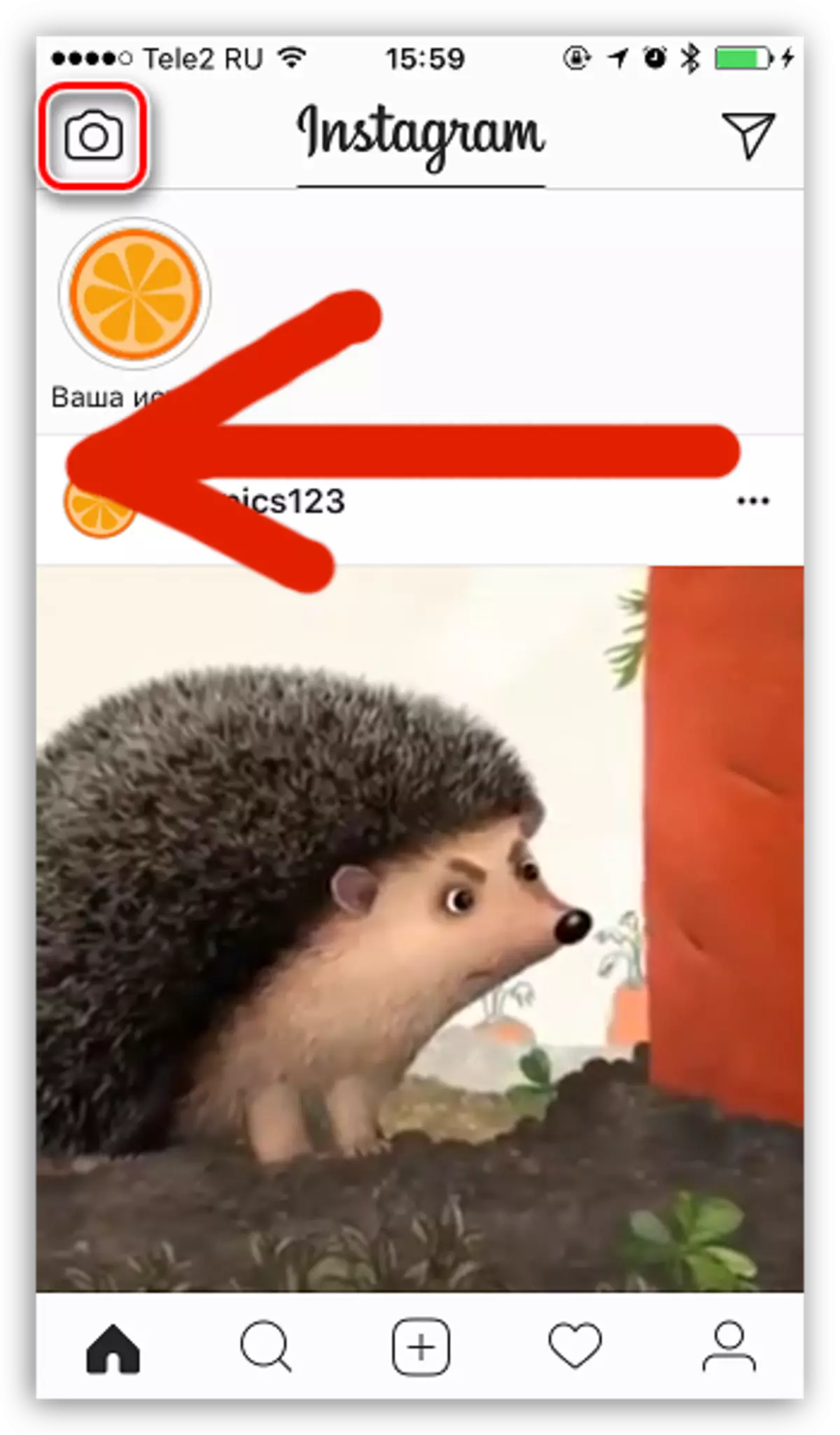
- સામાન્ય. રોલરને શૂટિંગ શરૂ કરવા માટે, તમારે ટ્રિગર બટનને ક્લિક અને પકડી રાખવાની જરૂર પડશે, પરંતુ જલદી તમે તેને છોડો, રેકોર્ડિંગ બંધ કરવામાં આવશે. રોલરની મહત્તમ અવધિ 15 સેકંડ હોઈ શકે છે.
- બૂમરેંગ. તમને ટૂંક સમયમાં લૂપ કરેલી વિડિઓ બનાવવાની મંજૂરી આપે છે, તેથી જ જીવંત ફોટાની છાપ બનાવવામાં આવે છે. આ કિસ્સામાં, અવાજ ગેરહાજર રહેશે, અને શૂટિંગની અવધિ લગભગ બે સેકંડ છે.
- મફત હાથ શૂટિંગ પ્રારંભ બટન દબાવીને, રોલર એન્ટ્રી શરૂ થશે (તમારે બટનને પકડી રાખવાની જરૂર નથી). રેકોર્ડિંગને રોકવા માટે, તમારે સમાન બટન સાથે ફરીથી ટેપ કરવાની જરૂર પડશે. રોલરની અવધિ 15 સેકંડથી વધી શકશે નહીં.
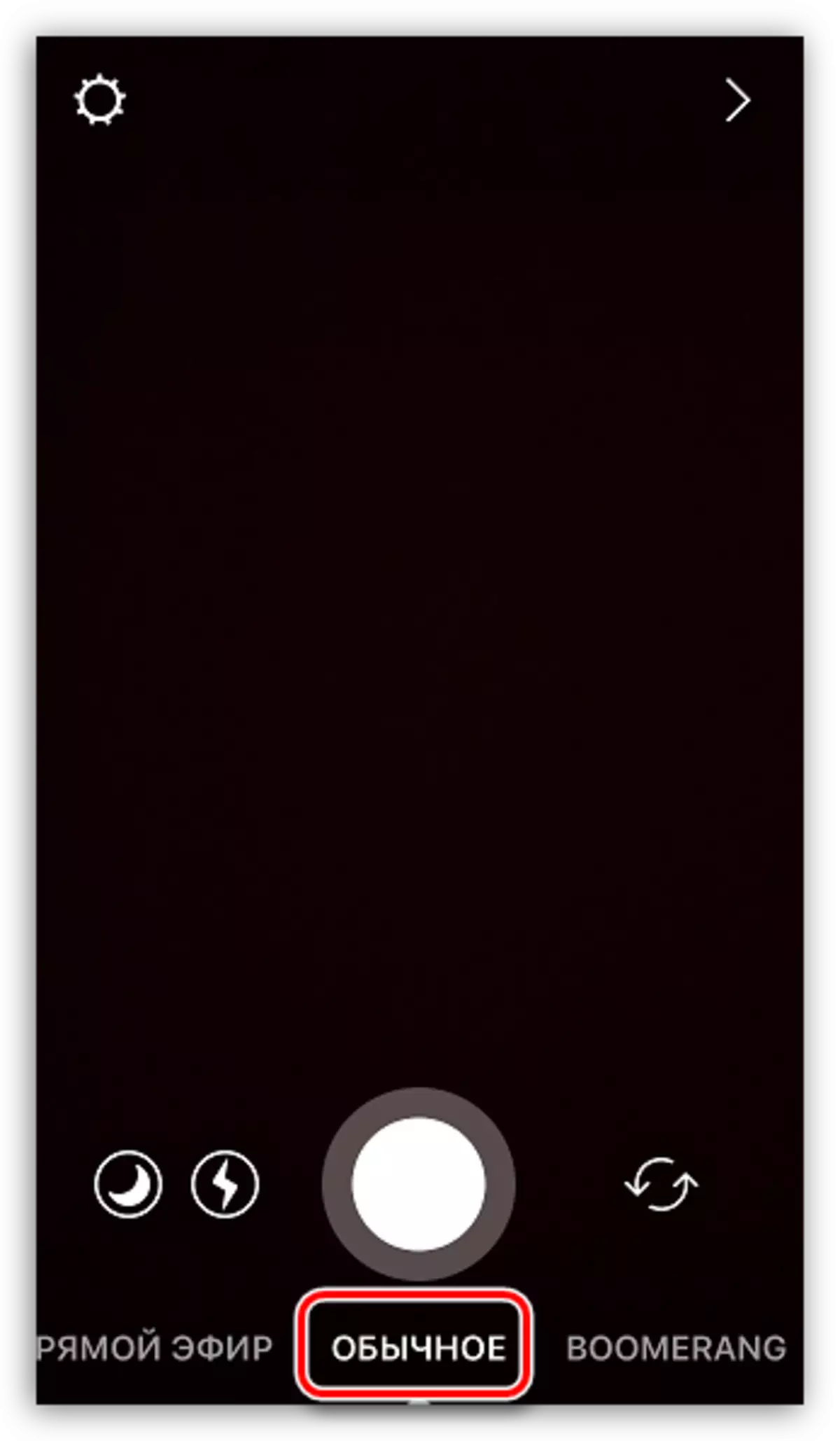
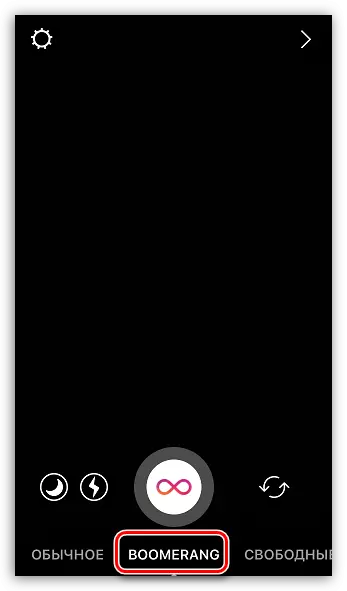
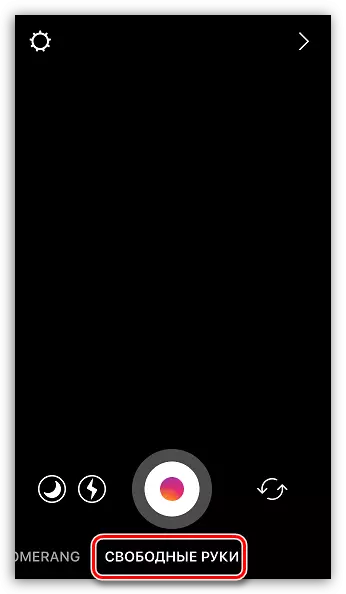
દુર્ભાગ્યે, તમારા ઉપકરણની મેમરીમાં પહેલેથી જ ઉપલબ્ધ વિડિઓ ડાઉનલોડ કરો, તે કામ કરશે નહીં.
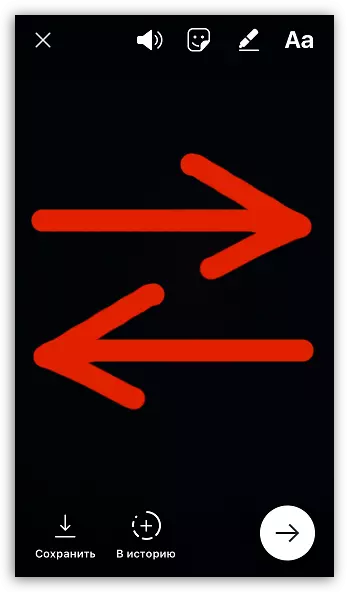
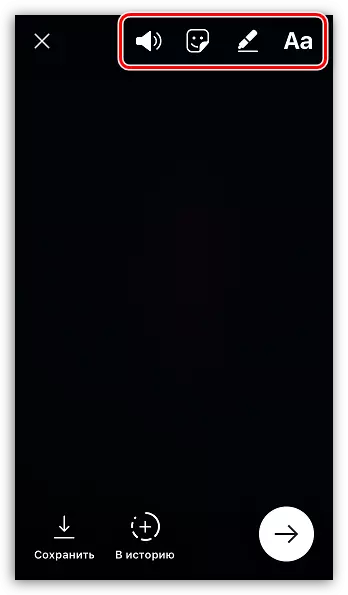
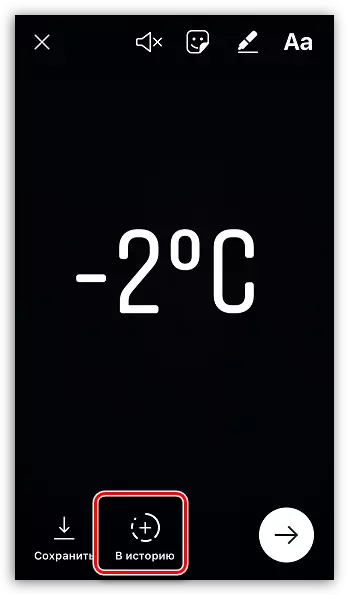
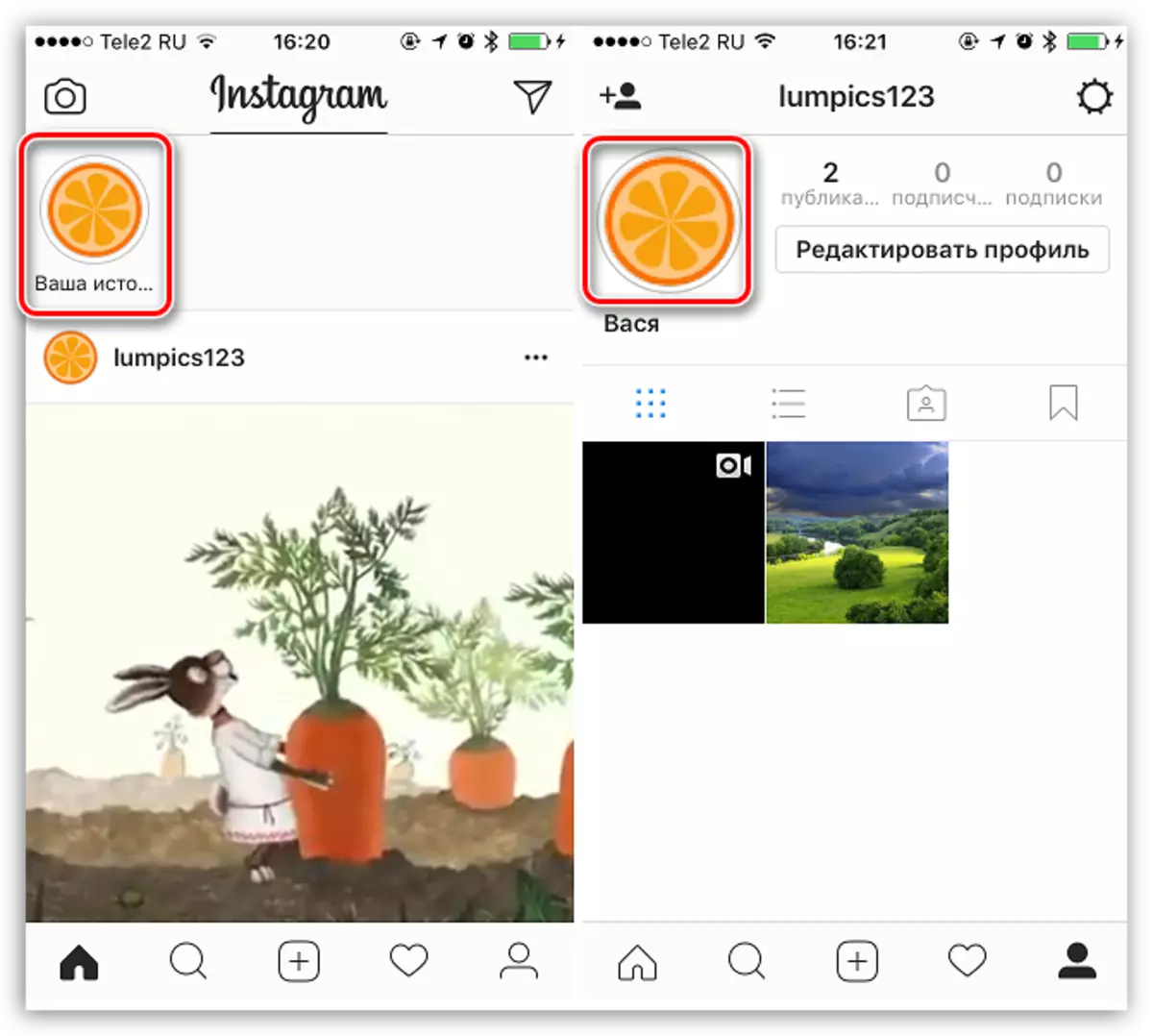
જો તમે તમારી વાર્તા અને અન્ય રોલર્સને પૂરક બનાવવા માંગો છો, તો શરૂઆતથી શૂટિંગ પ્રક્રિયાને અનુસરો.
